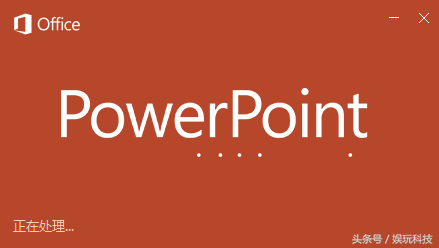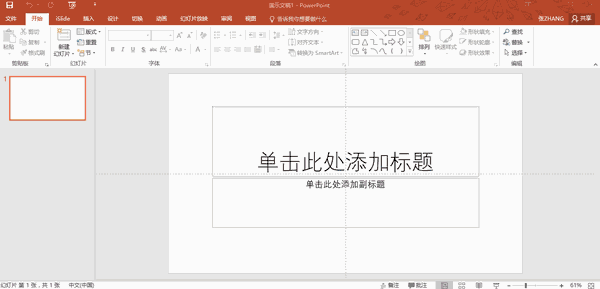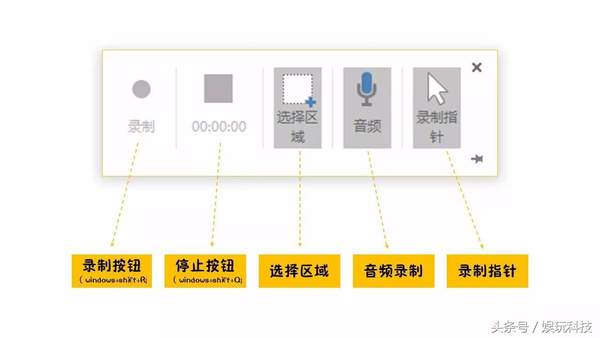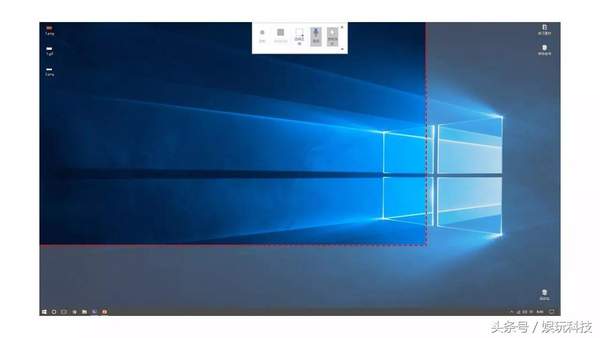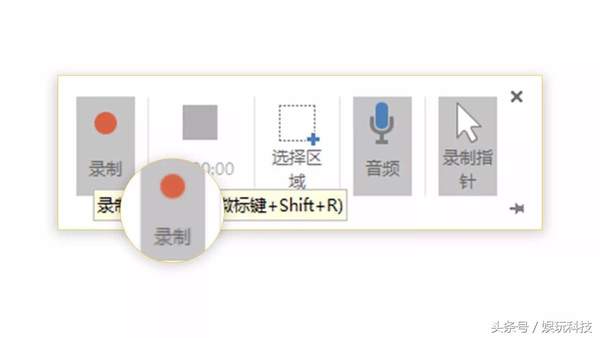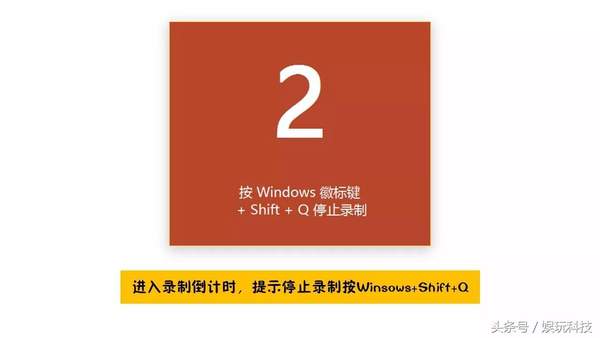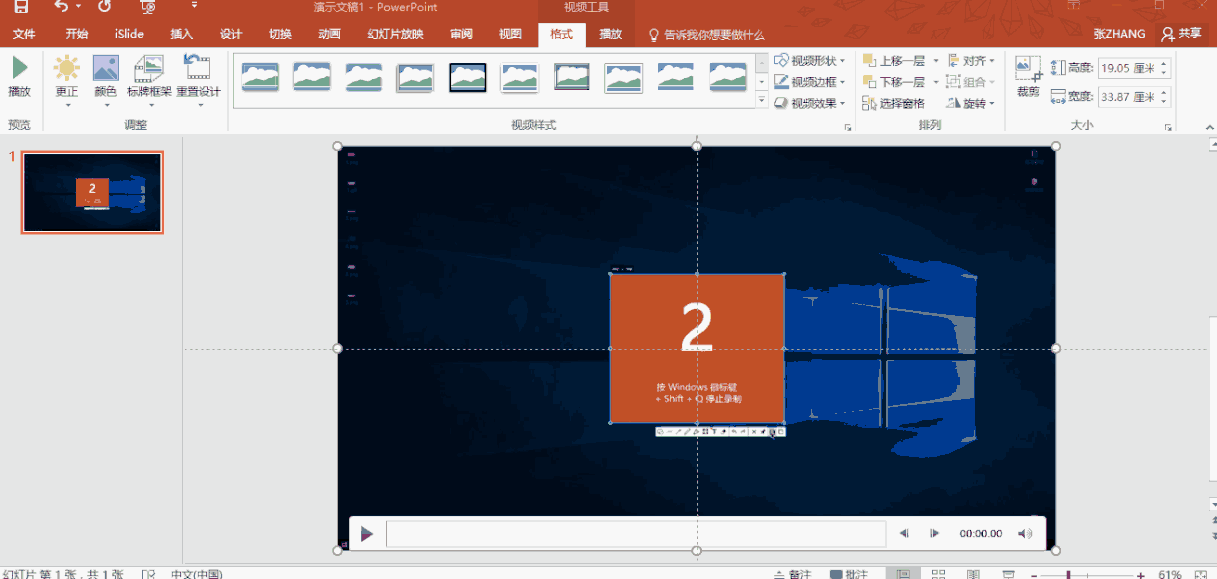什么录屏软件好用(想录屏用什么方法)
图 | 摄图网
电脑端录屏软件“百度一下”度娘会推荐给你一大堆,挑的都花眼了,依旧找不到好用的录屏软件,今天给大家推荐一个一款非常好用的录屏软件——PPT,没错你没有看错就是咱们电脑上都会安装的办公软件中的一个——Power Point 。
第一步
打开PPT软件,点击插入选项卡,在最后面可以看到一个“屏幕录制”按钮
提示:如果你打开你的PPT没有找到这个按钮,恭喜你软件该升级了,后台回复“2016”下载新版office办公软件安装包及安装方法
启动后可以在屏幕上方可以看到如下图界面,界面非常简单易懂,小编简单的介绍一下,从左到右依次是录制、停止、选择区域、音频、录制指针按钮
第二步
我们点击选择区域按钮,可以看到鼠标变成一个十字形并且出现红色虚线,拖拽鼠标即可选取屏幕录制区域,选择完成后点击鼠标左键即可确认
第三步
选择录制完成后,点击录制按钮或者按键盘上的Windows键 Shift R 即可开始进行录制啦!
此时屏幕进行3秒倒计时并且显示按 Windows Shift Q 停止录制
第四步
录制完成后录制好的视频会直接导入到PPT中,点击视频右键选择“将媒体另存为”弹出选择保持位置及重命名点击保存即可。
今天的分享就到这里,如果你还知道什么小技巧或是有什么问题,欢迎在评论区留言,我们会精心挑选并放在以后的技巧内容中。
赞 (0)